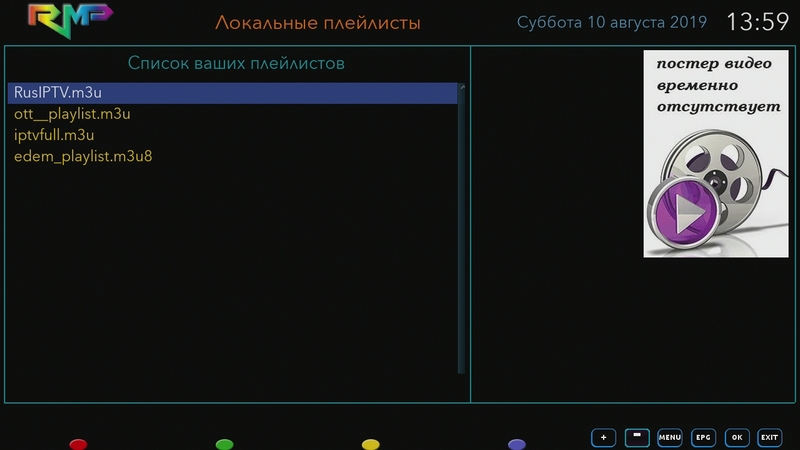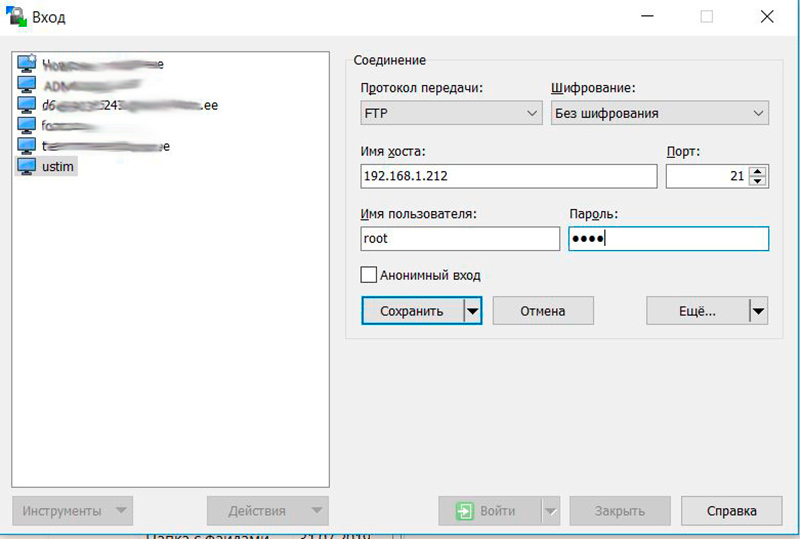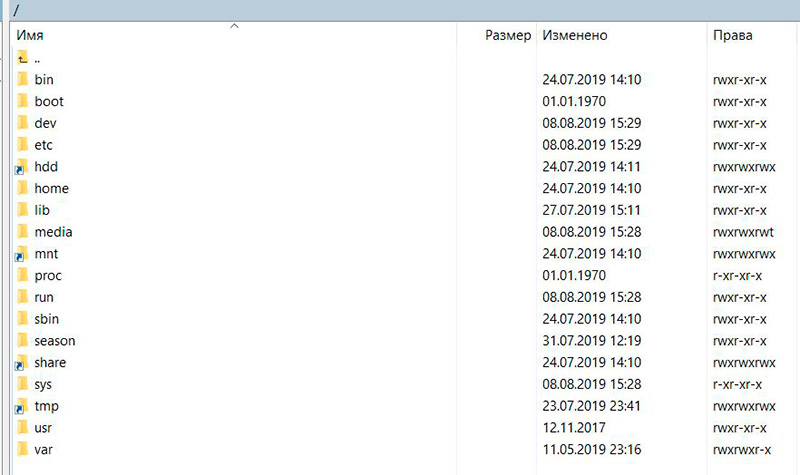Великолепный плагин Русский Медиапарк, разработанный и поддерживаемый ака Учкун, работает практически на любом ресивере с оболочкой Энигма 2. Плагин позволяет просматривать медиаконтент с большого количества бесплатных серверов.Установив это плагин, вы получите доступ к огромному количеству фильмов, сериалов, мультфильмов, клипов, музыки и т.д., в том числе и с разрешением 4K, что особенно актуально для нашего ресивера Ustym 4K Pro.
На момент установки, плагин содержал более 50 ссылок на бесплатные серверы с огромным количеством различных медиафайлов. Не ко всем серверам имеется доступ в различных регионах. Например в России это обусловлено запретом Роскомнадзора, наложенным на некоторые сайты, с целью защиты авторских прав.
Но это отнюдь не портит общей картины, поскольку оставшихся серверов с лихвой хватит чтобы удовлетворить запрос любого любителя фильмов, музыки, аудиокниг и т.д.
В рамках одной статьи сложно рассказать обо всех возможностях плагина Русский Медиапарк. Здесь будет приведена лишь инструкция по установке плагина на ресивер Ustym 4K Pro с имиджем OpenATV, и небольшой обзор основных возможностей.
Более подробно познакомиться с работой этого отличного плагина вы сможете установив его на свой ресивер.
Установка и настройка плагина не требует от пользователя знания Linux. Достаточен уровень грамотного пользователя компьютера. Все инструкции и описания взяты с форума поддержки плагина. Настоятельно советуем просматривать форум, так как на нем можно получить ответы на все вопросы, возникающие при установке плагина и использовании его.
В случае с ресивером Ustym 4K Pro с имиджем OpenATV 6.3, установка плагина проходит без проблем, если следовать приведенной здесь инструкции.
Установку сделали совсем простой. Не надо ничего скачивать и закачивать. Просто в телнете дать команду: cd /tmp; wget http://ednaz.ho.ua/tmp/depends_rmp_all.tar.gz; tar -xvf *.gz -C /; ./*.sh
Скачиваем на компьютер скрипт установки плагина. Далее, архив надо закинуть на ресивер в папку /tmp.
Это можно сделать при помощи любого файлового менеджера, умеющего работать с FTP. Но лучше сразу использовать программу, умеющую работать с Telnet. Например WinSCP.
Включаем ресивер (разумеется он должен быть подключен к сети). Запускаем программу. Далее в меню выбираем соединение, далее новое соединение, и создаем соединение. Прописываем имя хоста - IP адрес ресивера, пароль и логин root. Нажимаем сохранить, затем войти.
После подключения попадаем в корневую директорию ресивера
Затем переходим в папку /temp и копируем туда скачанный архив
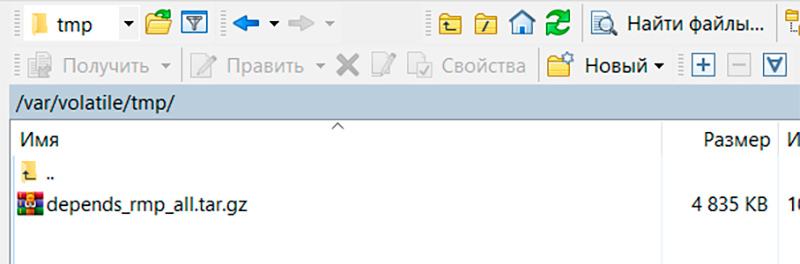
Затем в WinSCP, в меню, выбираем "Команды" и "Открыть в PuTTY"
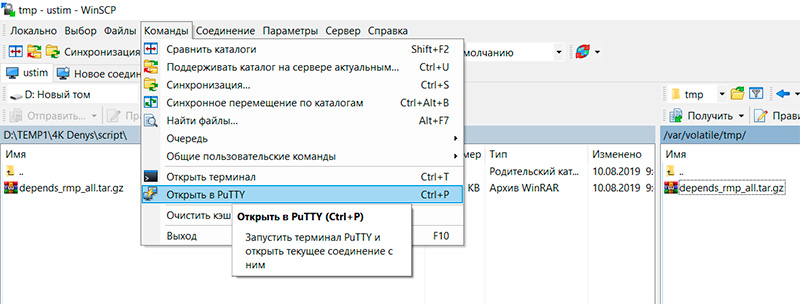
Вводим логин root, нажимаем ОК, если потребуется пароль root, опять ОК
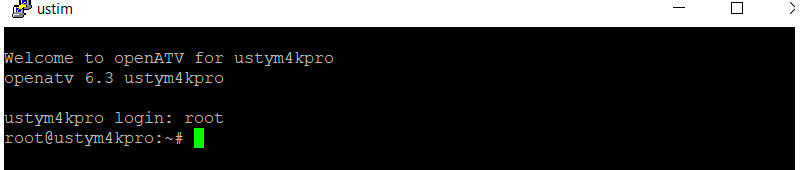
Далее копируем команду: cd /tmp; tar -xvf depends_rmp_all.tar.gz -C / > /dev/null 2>&1; ./*.sh и вставляем в окно терминала. Кликаем правой кнопкой мышки, команда вставляется.
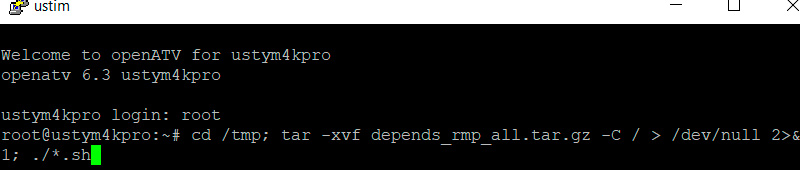
Нажимаем ОК и наблюдаем процесс установки плагина.
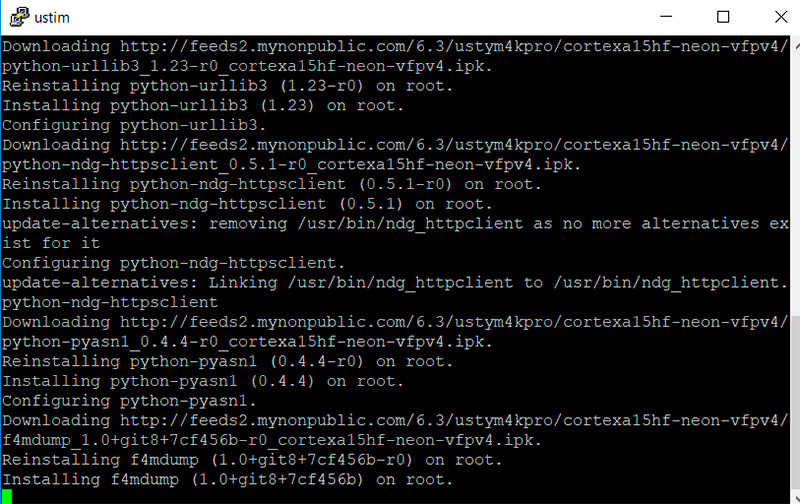
Установка занимает примерно около 2 мин. Процесс закончен.
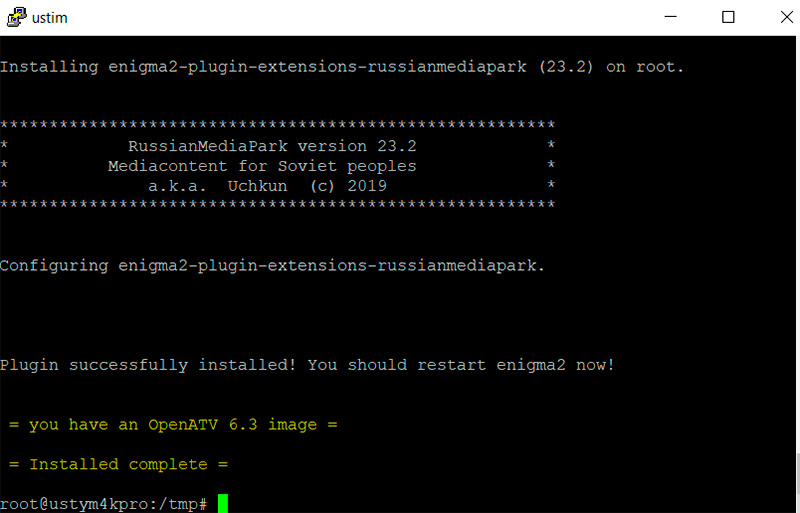
После установки плагина, заходим в меню "Плагины" ресивера и видим наличие плагина
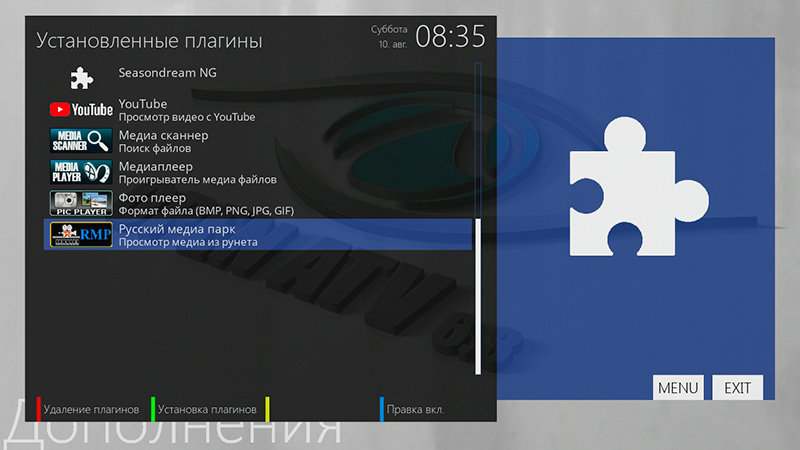
Запускаем плагин
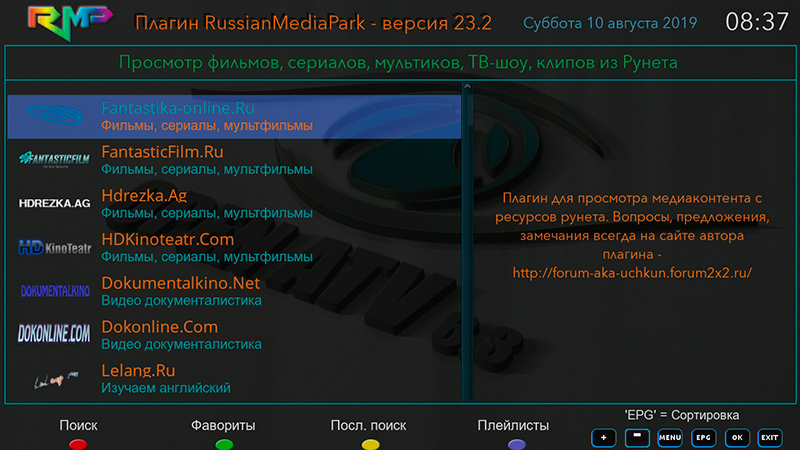
При запуске плагина может появиться сообщение об ошибке: "не хватает ffmpeg".
Есть несколько вариантов этой проблемы:
1. Установить плагин YuoTube (меню-установка плагинов-extensions) и нужный файл установится
2. Там же (меню-установка плагинов-systemplugins) скачать и установить ServiceApp
3. В телнете набрать команду: opkg update && opkg install ffmpeg --force-reinstall
Проверить наличие ffmpeg в системе можно так: opkg list-installed | grep ffmpeg
Если все нормально, то будет выведено что-то типа этого.

Итак, плагин установлен и запущен. Плагин постоянно обновляется, поэтому первым делом следует проверить наличие обновлений. Для этого нажимаем на пульте кнопку 1. Как видно из скриншота, в нашем случае установлена последняя версия 23.2, и обновление не требуется. В случае выхода новой версии появится предложение обновиться.

Основные настройки и кнопки управления
В главном окне нажатие кнопки МЕНЮ открывает окно настроек. В большинстве случаев эти настройки являются оптимальными.

Здесь же можно сделать Бэкап настроек и восстановить из Бэкапа.
Назначение кнопок в главном меню
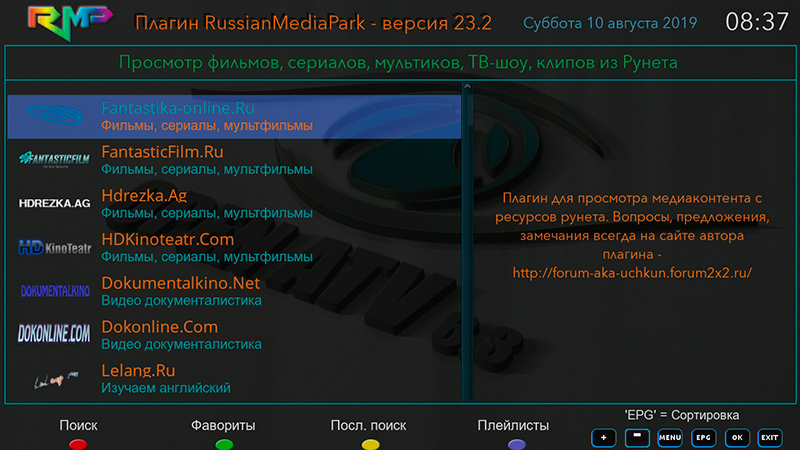
Красная кнопка поиск позволяет искать по названию тот или иной медиафайл на серверах. При нажатии этой кнопки открывается окно поиска, где перемещением курсора по виртуальной клавиатуре можно ввести название. При появлении первых букв, справа появляется подсказка, с возможностью более быстрого выбора нужного файла.
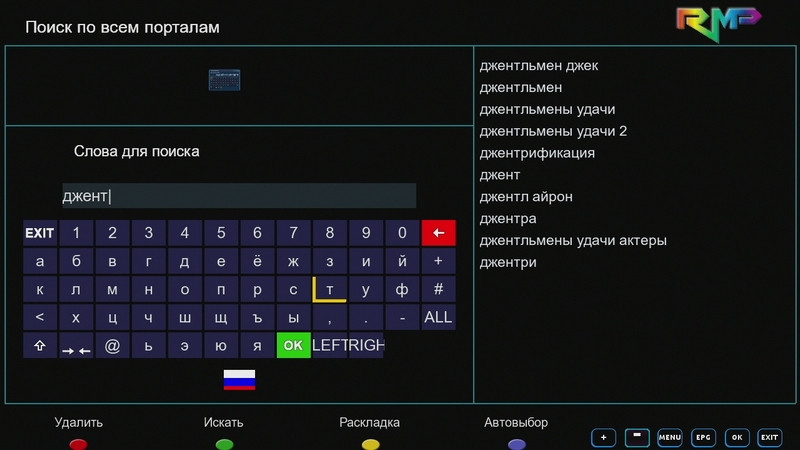
Для перемещения в окно подсказок используется синяя кнопка Автовыбор.
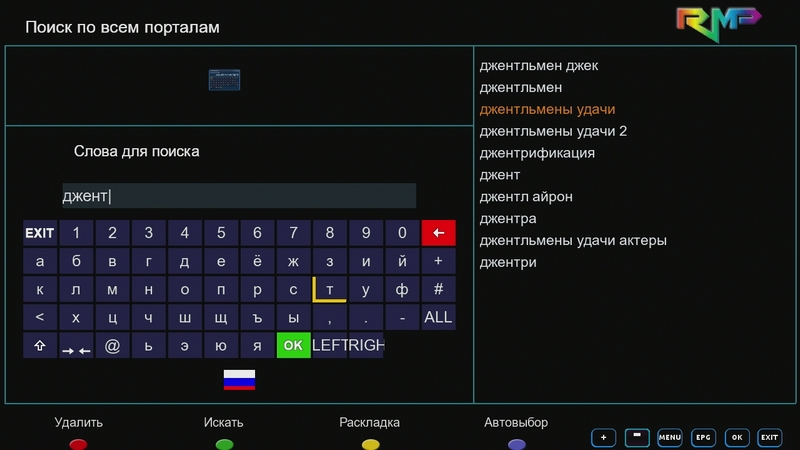
Далее, нажимаем ОК и переходим к нужному медиафайлу
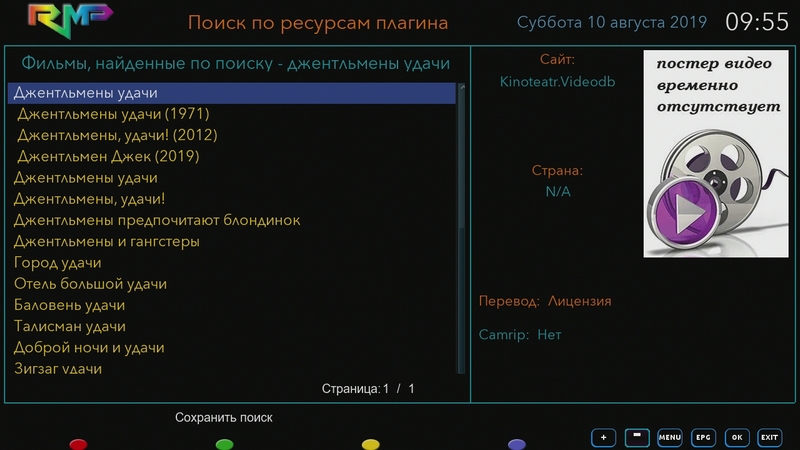
Здесь же, при нажатии зеленой кнопки "Сохранить поиск", сохранятся данные этого поиска, чтобы в последующем можно было быстро вернуться к нужному медиафайлу.
Для этого в главном меню нажимаем желтую кнопку Посл. поиск и видим данные нашего последнего поиска.
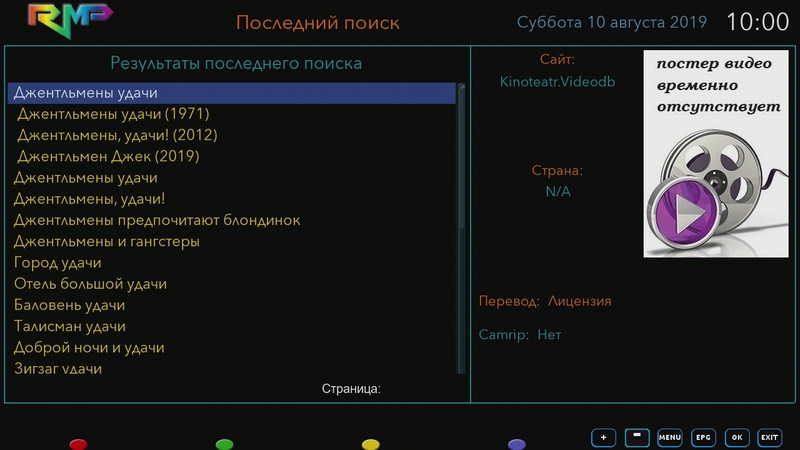
Зеленая кнопка в главном меню Фавориты позволяет просматривать добавленные в фавориты медиафайлы.
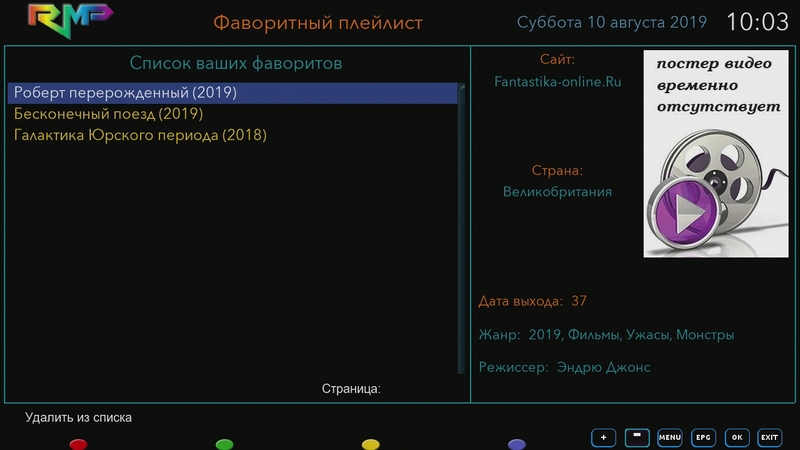
При просмотре, либо прослушивании медиафайла, есть кнопка добавления его в фавориты, либо записать его на диск.
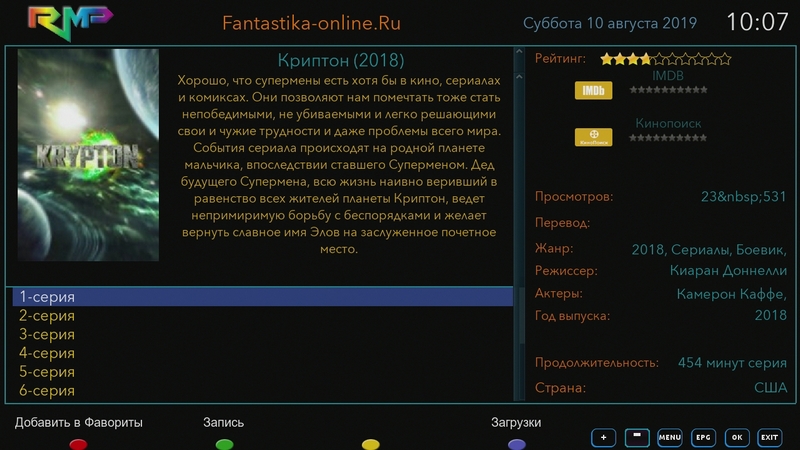
Синяя кнопка в главном меню "Плейлисты"
При нажатии на эту кнопку открывается меню где можно просматривать каналы и фильмы IP ТВ с плейлистов. Разработчиком плагина проделана огромная работа, и в плагине уже предустановлено много отличных бесплатных плейлистов самой разной тематики.
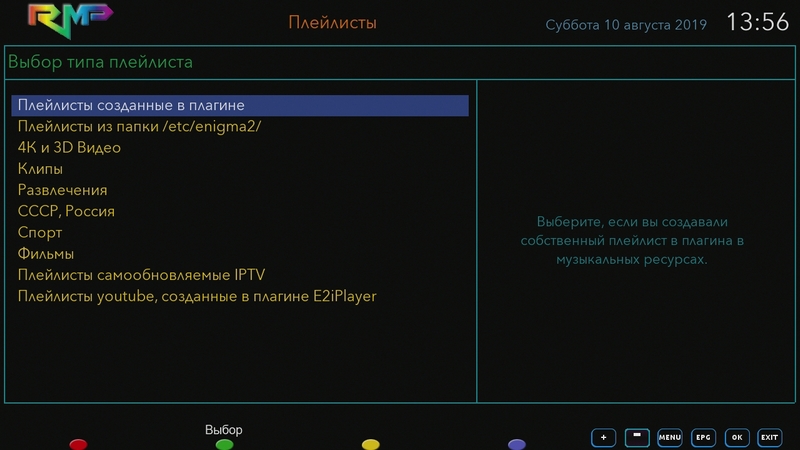
Ко всему прочему есть возможность добавлять сколько угодно своих плейлистов в формате M3U, M3U8. Плейлисты добавляются очень просто. Ищите рабочий плейлист, скачиваете на компюьтер и по FTP закачиваете в паку ресивера /etc/enigma2.